
Kể từ đây, chú thích 9 được sử dụng làm điện thoại thông minh chính làm điện thoại thông minh chính, tôi sẽ không có, nếu nó không được thử nghiệm với cơ hội được mô tả và không viết tổng quan ngắn gọn này cho Samsung Dex. Cũng thú vị: Bắt đầu Ububtu trên Note 9 và Tab S4 bằng Linux trên Dex.
Sự khác biệt của tùy chọn kết nối, khả năng tương thích
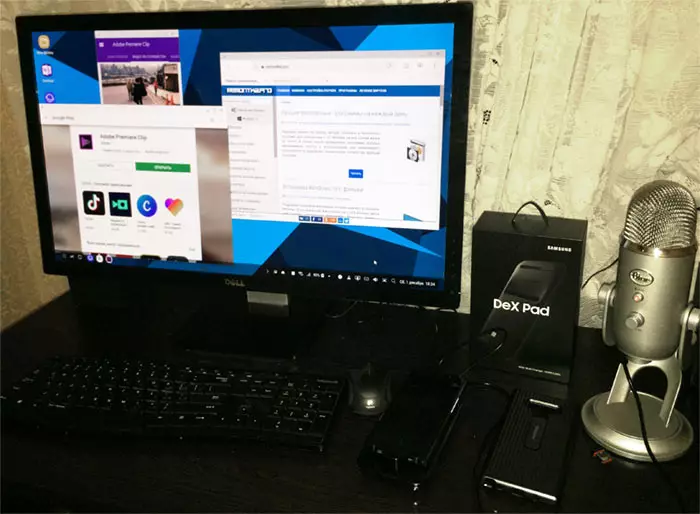
Trên ba tùy chọn để kết nối điện thoại thông minh sử dụng Samsung Dex, có khả năng bạn đã đáp ứng các đánh giá về những khả năng này. Tuy nhiên, rất ít vị trí được chỉ định bởi sự khác biệt trong các loại kết nối (trừ các trạm nối), đối với một số kịch bản có thể quan trọng:
- Trạm DEX - Phiên bản đầu tiên của trạm nối, chiều nhiều nhất do hình tròn của nó. Người duy nhất có đầu nối Ethernet (và hai USB, là tùy chọn tiếp theo). Khi được kết nối chặn đầu nối tai nghe và loa (âm thanh đang xáo trộn nếu bạn không xuất nó qua màn hình). Nhưng máy quét dấu vân tay không bị đóng. Độ phân giải tối đa được hỗ trợ - Full HD. Bộ dụng cụ không có cáp HDMI. Bộ sạc trong kho.

- Dex pad. - Một lựa chọn nhỏ gọn hơn so với kích thước có điện thoại thông minh ghi chú, nó dày hơn. Đầu nối: HDMI, 2 USB và USB Type-C để kết nối sạc (cáp và bộ sạc HDMI được bao gồm trong gói). Loa và lỗ jack mini không bị chặn, máy quét dấu vân tay bị chặn. Độ phân giải tối đa - 2560 × 1440.

- Cáp USB-C-HDMI - Tùy chọn nhỏ gọn nhất, chỉ có Samsung Galaxy Note 9 được hỗ trợ tại thời điểm viết. Nếu bạn cần một con chuột và bàn phím, bạn sẽ phải kết nối chúng qua Bluetooth (cũng có thể sử dụng màn hình điện thoại thông minh dưới dạng Touchpad với tất cả Phương thức kết nối), và không phải bằng USB, như trong các biến thể trước đó. Ngoài ra, khi được kết nối, thiết bị sẽ không sạc (mặc dù bạn có thể đặt trên không dây). Độ phân giải tối đa - 1920 × 1080.
Ngoài ra, bởi một số đánh giá, các chủ sở hữu Note 9 có các bộ điều hợp loại USB đa năng đa năng khác nhau với HDMI và một tập hợp các đầu nối khác, ban đầu được sản xuất cho máy tính và máy tính xách tay (ví dụ như Samsung, ví dụ: EE-P5000).
Trong số các sắc thái bổ sung:
- Trạm Dex và Dex Pad có làm mát tích hợp.
- Theo một số dữ liệu (thông tin chính thức về hóa đơn này chưa tìm thấy), khi sử dụng trạm nối, việc sử dụng đồng thời 20 ứng dụng ở chế độ đa hình có sẵn khi chỉ sử dụng cáp - 9-10 (có thể có liên quan đến điện hoặc làm mát).
- Trong chế độ sao chép màn hình đơn giản cho hai phương thức cuối cùng, hỗ trợ hỗ trợ cho phép 4K.
- Màn hình mà bạn kết nối điện thoại thông minh của mình hoạt động phải hỗ trợ cấu hình HDCP. Hầu hết các màn hình hiện đại hỗ trợ nó, nhưng cũ hoặc kết nối thông qua bộ chuyển đổi có thể chỉ đơn giản là không nhìn thấy trạm nối.
- Khi sử dụng bộ sạc không gốc (từ điện thoại thông minh khác) cho các trạm nối DEX có thể không đủ năng lượng (I.E., chỉ cần không "bắt đầu").
- Trạm Dex và Dex Pad tương thích với Galaxy Note 9 (trong mọi trường hợp trên exynos), mặc dù trong các cửa hàng và về khả năng tương thích đóng gói không được chỉ định.
- Một trong những câu hỏi thường gặp - Có thể sử dụng DEX khi điện thoại thông minh trong trường hợp không? Trong một tùy chọn với cáp, nó là tự nhiên, nó sẽ bật ra. Nhưng trong trạm cắm không phải là một thực tế, ngay cả khi trường hợp tương đối mỏng: đầu nối chỉ đơn giản là "không phấn khích" nơi cần thiết, và trường hợp phải được loại bỏ (nhưng tôi không loại trừ rằng có bao gồm nó sẽ hoạt động).
Có vẻ như đã đề cập đến tất cả các điểm quan trọng. Bản thân kết nối không nên gây ra sự cố: Chỉ cần kết nối cáp, chuột và bàn phím (thông qua Bluetooth hoặc USB để nối các trạm), kết nối Samsung Galaxy của bạn: Mọi thứ phải tự động quyết định và trên màn hình bạn sẽ thấy một lời mời sử dụng Dex (nếu không - Nhìn vào thông báo trên chính điện thoại thông minh - bạn có thể chuyển đổi chế độ hoạt động DEX ở đó).
Làm việc với Samsung Dex
Nếu bạn từng làm việc với các tùy chọn "Máy tính để bàn" cho Android, giao diện khi sử dụng DEX sẽ rất quen thuộc với bạn: cùng một thanh tác vụ, giao diện cửa sổ, biểu tượng trên màn hình nền. Mọi thứ đều hoạt động trơn tru, trong mọi trường hợp tôi không phải đối mặt với phanh.
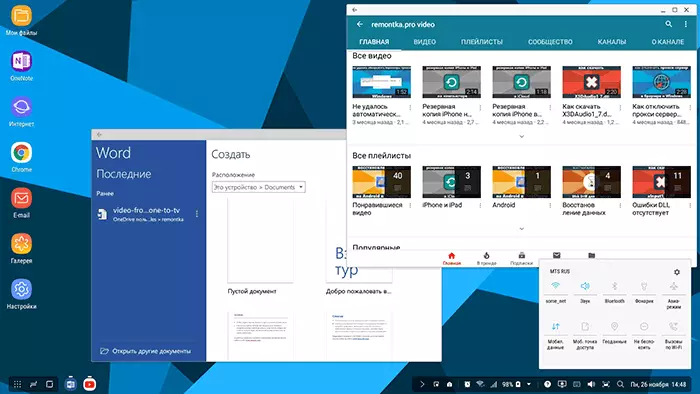
Tuy nhiên, không phải tất cả các ứng dụng đều tương thích hoàn toàn với Samsung Dex và có thể hoạt động ở chế độ toàn màn hình (công việc không tương thích, nhưng dưới dạng "hình chữ nhật" với kích thước bất biến). Trong số tương thích có như:
- Microsoft Word, Excel và những người khác từ gói Office của Microsoft.
- Microsoft Remote Desktop, nếu bạn muốn kết nối với máy tính Windows.
- Hầu hết các ứng dụng Android phổ biến từ Adobe.
- Google Chrome, Gmail, YouTube và các ứng dụng Google khác.
- Trình phát phương tiện VLC, MX Player.
- AutoCAD Mobile.
- Các ứng dụng Samsung tích hợp.
Đây không phải là một danh sách đầy đủ: Khi được kết nối, nếu trên máy tính để bàn Samsung Dex, hãy đến danh sách các ứng dụng, bạn sẽ thấy một liên kết đến cửa hàng mà các chương trình hỗ trợ công nghệ được thu thập và bạn có thể chọn những gì để nếm thử.
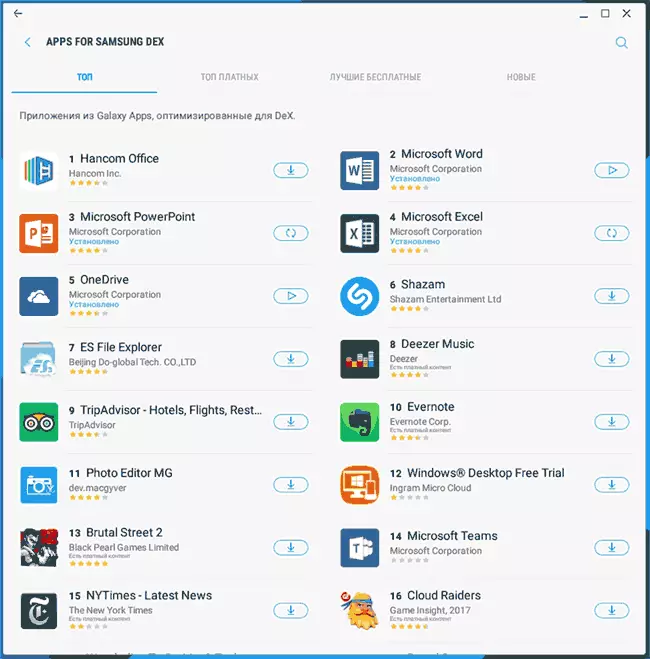
Ngoài ra, nếu trong các cài đặt điện thoại trong phần chức năng nâng cao - các trò chơi bao gồm tính năng Trình khởi chạy trò chơi, hầu hết các trò chơi sẽ hoạt động ở chế độ toàn màn hình, tuy nhiên, điều khiển trong chúng có thể không quá thuận tiện nếu chúng không hỗ trợ bàn phím.
Nếu bạn có SMS, một tin nhắn trong trình nhắn tin hoặc cuộc gọi, bạn có thể trả lời, tự nhiên, có thể được thể hiện trực tiếp từ "máy tính để bàn". Micrô của điện thoại nằm cạnh điện thoại sẽ được sử dụng và cho đầu ra của âm thanh - màn hình hoặc loa của điện thoại thông minh.
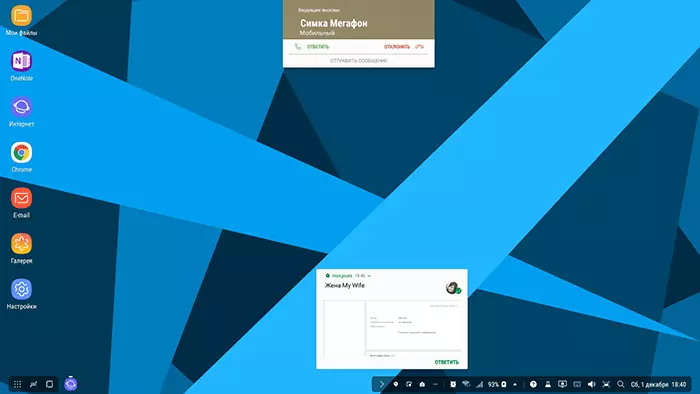
Nói chung, một số khó khăn đặc biệt khi sử dụng điện thoại dưới dạng máy tính, bạn không nên xem: mọi thứ được thực hiện rất đơn giản và các ứng dụng đã quen thuộc với bạn.
Những gì bạn nên chú ý đến:
- Mục Samsung Dex sẽ xuất hiện trong ứng dụng "Cài đặt". Hãy nhìn vào nó, bạn có thể tìm thấy một cái gì đó thú vị. Ví dụ: có một hàm thử nghiệm để bắt đầu bất kỳ, ngay cả các ứng dụng không được hỗ trợ ở chế độ toàn màn hình (tôi không hoạt động).
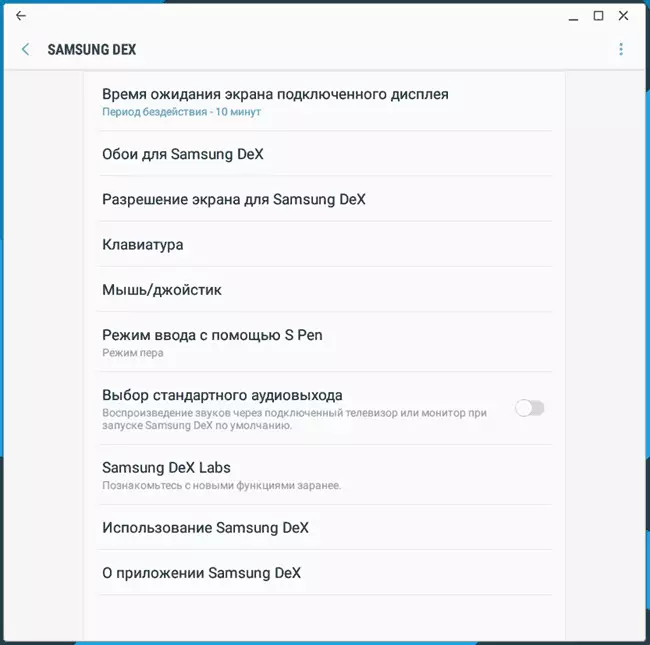
- Khám phá các phím nóng, ví dụ, chuyển đổi ngôn ngữ - Shift + Space. Dưới đây là ảnh chụp màn hình, dưới phím meta, phím Windows hoặc lệnh có nghĩa là (nếu bàn phím của Apple được sử dụng). Phím hệ thống như màn hình in hoạt động.
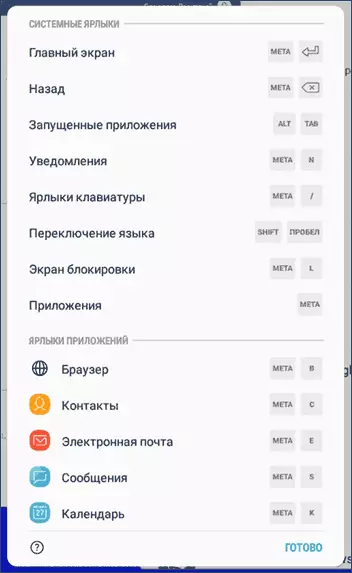
- Một số ứng dụng khi kết nối với DEX có thể cung cấp các tính năng bổ sung. Ví dụ, Adobe Sketch có tính năng Canvas kép khi màn hình điện thoại thông minh được sử dụng làm máy tính bảng đồ họa, hãy vẽ nó bằng bút và hình ảnh mở rộng có thể nhìn thấy trên màn hình.
- Như tôi đã đề cập, màn hình điện thoại thông minh có thể được sử dụng làm touchpad (bạn có thể kích hoạt chế độ trong vùng thông báo trên điện thoại thông minh khi nó được kết nối với DEX). Dài tháo rời, cách kéo các cửa sổ ở chế độ này, vì vậy tôi sẽ thông báo ngay lập tức: hai ngón tay.
- Kết nối ổ đĩa flash, ngay cả NTFS (không có đĩa ngoài nào được thử), ngay cả một micro USB bên ngoài cũng đã kiếm được. Có lẽ nó có ý nghĩa để thử nghiệm với các thiết bị USB khác.
- Lần đầu tiên cần thêm bố cục bàn phím trong cài đặt bàn phím phần cứng để có khả năng nhập hai ngôn ngữ.
Có lẽ tôi đã quên đề cập đến một cái gì đó, nhưng đừng ngần ngại hỏi trong các ý kiến - tôi sẽ cố gắng trả lời, nếu cần thiết, tôi sẽ tiến hành một thí nghiệm.
Cuối cùng
Tương tự Công nghệ Samsung Dex tại các thời điểm khác nhau đã thử các công ty khác nhau: Microsoft (trên Lumia 950 XL), là HP Elite X3, một cái gì đó tương tự được mong đợi từ điện thoại Ubuntu. Hơn nữa, bạn có thể sử dụng ứng dụng Sentio Desktop để triển khai các chức năng đó trên điện thoại thông minh, bất kể nhà sản xuất (nhưng với Android 7 và nhiều hơn mới, với khả năng kết nối ngoại vi). Có lẽ, đối với một cái gì đó giống như tương lai, và có thể không.
Cho đến nay, không có tùy chọn nào "bắn", nhưng, đối với một số chủ quan, đối với một số người dùng và kịch bản sử dụng Samsung Dex và các chất tương tự có thể là một tùy chọn tuyệt vời: Trên thực tế, một máy tính được bảo vệ rất tốt với tất cả các dữ liệu quan trọng luôn ở trong túi phù hợp Đối với nhiều nhiệm vụ làm việc (nếu chúng tôi không nói về việc sử dụng chuyên nghiệp) và hầu như đối với bất kỳ "ngồi trên Internet", "Đăng ảnh và video", "xem phim".
Đối với bản thân tôi, tôi hoàn toàn thừa nhận rằng tôi có thể giới hạn điện thoại thông minh Samsung trong một gói với Dex Pad, nếu không phải là phạm vi hoạt động, cũng như một số thói quen diễn ra trong 10-15 năm sử dụng các chương trình tương tự: cho Tất cả những điều mà tôi tôi làm ngoài máy tính bên ngoài hoạt động chuyên nghiệp, tôi sẽ có quá đủ. Tất nhiên, bạn không nên quên rằng giá điện thoại thông minh tương thích không nhỏ, nhưng rất nhiều việc mua chúng và vì vậy, thậm chí không biết khả năng mở rộng chức năng.
